iMovie가 MP4로 내보내지지 않습니까? iMovie를 MP4로 내보내는 방법
iMovie 형식은 Apple의 기본 형식이며 고품질 출력을 제공합니다. 하지만 이 형식은 범용 MP4만큼 호환되지 않습니다. 따라서 iMovie를 MP4로 내보내는 방법을 알아야합니다. 이 문서에서는 Mac 및 기타 Apple 장치에서 iMovie를 MP4로 내보내는 방법을 보여줍니다. 자세한 내용을 보려면 계속 읽으십시오.
파트 1. Mac에서 iMovie를 MP4로 내보내는 방법?
Mac에서 iMovie를 MP4로 내보낼 수 있습니까? 이 섹션에서는 iMovie를 MP4로 내보내는 방법에 대해 간략하게 설명합니다. 아래의 간단한 단계를 따르기 만하면됩니다.
1. Finder를 통해 iMovie 앱을 실행한 다음 응용 프로그램으로 이동합니다.
2. 다음으로 미디어 가져오기를 클릭하여 앱의 기본 인터페이스에 비디오를 추가합니다. M4V, MOV, MPEG-4, MPEG-2 및 DV와 같은 다양한 형식을 업로드할 수 있습니다.

3. 상단 도구 모음에서 파일 버튼을 클릭하고 공유 > 파일로 이동합니다.

4. 출력 형식을 비디오 및 오디오로 선택합니다. 또한 원하는 동영상 화질, 해상도 및 기타 설정을 선택합니다. ProRes 화질 옵션을 선택하지 않으면 파일이 MOV 파일로 저장됩니다.

5. 다음 버튼을 탭하면 출력 파일의 개요가 표시됩니다. 계속하려면 다음 버튼을 다시 클릭합니다.
6. 마지막으로 필요에 따라 출력 비디오의 이름을 지정합니다. 대상 폴더를 선택하고 MP4로 iMovie 내보내기 프로세스가 완료 될 때까지 기다립니다.
파트 2. iPhone 및 iPad에서 iMovie를 MP4로 내보내는 방법?
다른 플랫폼에서 공유하기 위해 iPhone에서 iMovie를 MP4로 내보내려는 경우이 섹션에서는 iPhone 및 iPad에서 MP4 프로세스로 내보내는 방법을 수행하는 방법에 대해 간략하게 설명합니다. 아래의 간단한 단계에 따라이 작업을 수행하는 방법을 알아보십시오.
1. 최신 버전의 iOS가 설치되어 있는지 확인하십시오.
2. iMovie에서 비디오를 열고 화면 하단에있는 공유 옵션을 클릭합니다.
3. 이제 옵션을 클릭하여 출력 형식을 개인화합니다. 비디오 유형을 선택하여 내보낸 비디오가 MP4 형식인지 확인합니다.
4. 비디오 저장 옵션을 클릭하여 iMovie에서 MP4를 내보내는 방법을 알 수 있습니다. 출력 파일은 사진 보관함에 바로 저장됩니다.

파트 3. 내 iMovie가 MP4로 저장되지 않는 이유는 무엇입니까?
내보내기 프로세스에서 더 나은 품질 및 최고 품질(ProRes) 압축을 선택하면 MOV 파일이 내보내집니다. 이 프로세스에서 화질을 높음, 중간 또는 낮음을 선택하면 iMovie에서 MP4로 내보내집니다. 이 프로세스가 작동하지 않는 경우 품질 손실 없이 비디오 형식을 변경하려면 전용 비디오 변환기가 필요합니다.
이 외에도 여러 가지 이유로 인해 iMovie가 내보내지 못할 수 있습니다. 이 문제의 일반적인 이유 중 하나는 기기에 메모리 공간이 충분하지 않아서 iMovie 보관함 파일을 내보낼 공간이 없기 때문입니다. 이 방법도 작동하지 않으면 내보내는 비디오에 문제가 있는지 확인하십시오. 또한 프로젝트 이름에는 특수 문자를 사용할 수 없습니다.
파트 4. iMovie 내보내기 MP4가 작동하지 않습니까? HitPaw Univd를 사용해보십시오!
앞서 언급했듯이 iMovie를 MP4로 내보내는 동안 문제가 발생하면 비디오 변환기가 필요합니다. HitPaw Univd는이 문제를 해결하는 가장 좋은 옵션입니다. 이 도구는 모든 유형의 비디오를 거의 모든 형식으로 쉽게 변환 할 수 있습니다. 이 도구는 인기있는 MP4, MOV, MKV, AVI, MTS 및 MPG를 포함한 500 개 이상의 형식과 호환됩니다. 이 도구를 사용하여 비디오를 MP4로 쉽게 내보내는 방법을 알아 보려면 아래 단계를 따르십시오.
1 단계:PC에 HitPaw Univd를 다운로드하여 설치하고 비디오 추가로 이동하여 비디오를 가져옵니다.

2 단계:하단의 메뉴에서 모두 변환을 클릭합니다. 비디오 섹션에서 원하는 해상도와 MP4를 형식으로 선택합니다.

3 단계:이제 변환을 클릭하여 변환 프로세스를 시작합니다.

결론
방금 iMovie를 MP4로 내보내는 방법을 알 수있는 가장 좋은 방법 몇 가지를 살펴 보았습니다. 또한 사용자가 iMovie를 MP4로 내보내는 동안 문제가 발생할 수 있음을 확인했습니다. 이러한 상황에서 사용자는 HitPaw Univd (HitPaw Video Converter)의 도움으로 iMovie를 MP4 형식으로 쉽게 변환 할 수 있습니다. 이 도구는 인기있는 MP4, MOV, MKV, AVI, MTS 및 MPG를 포함한 500 개 이상의 형식과 호환됩니다.

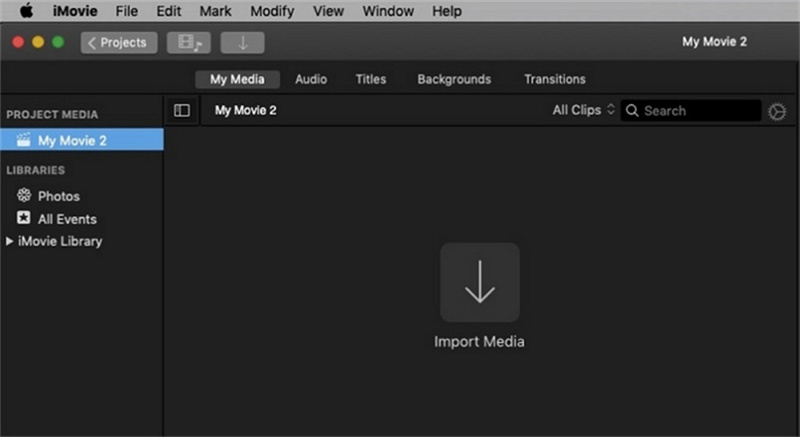
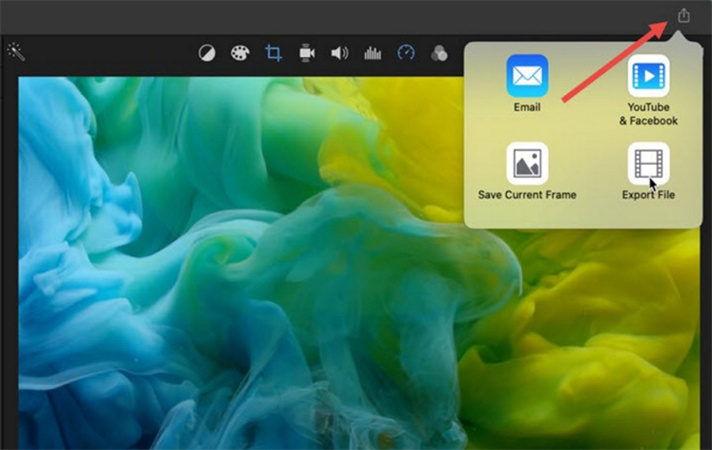
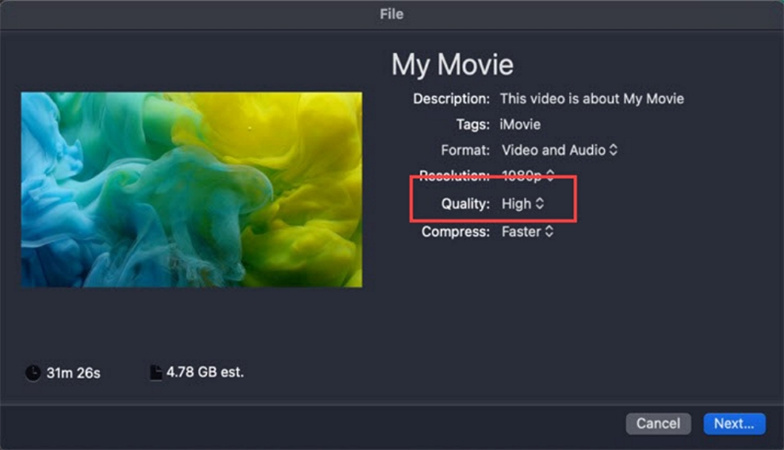
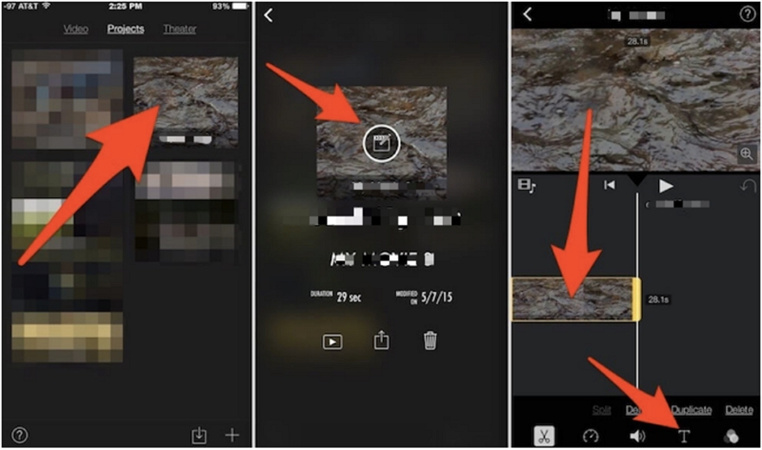








 HitPaw VikPea
HitPaw VikPea HitPaw FotorPea
HitPaw FotorPea
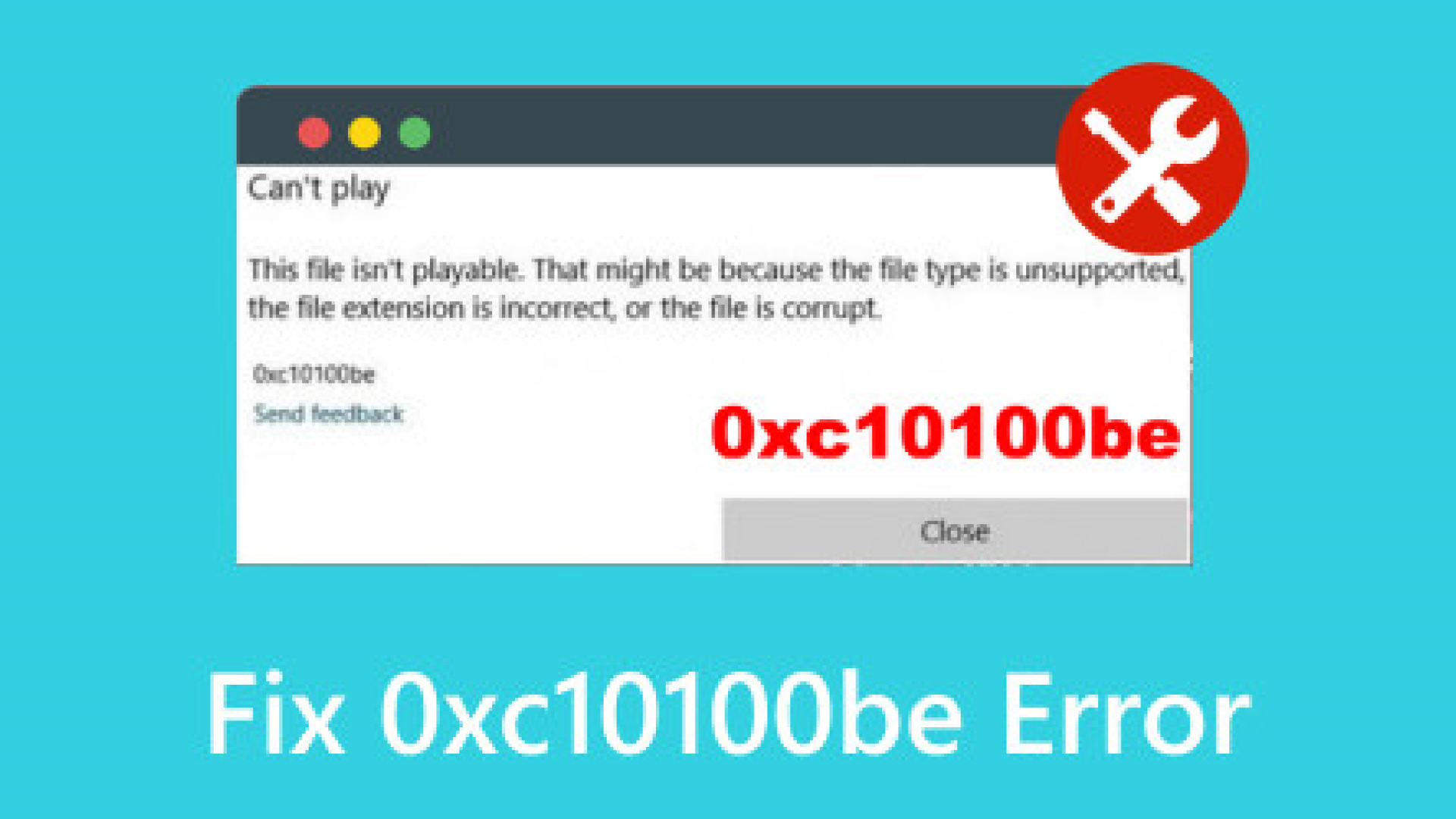
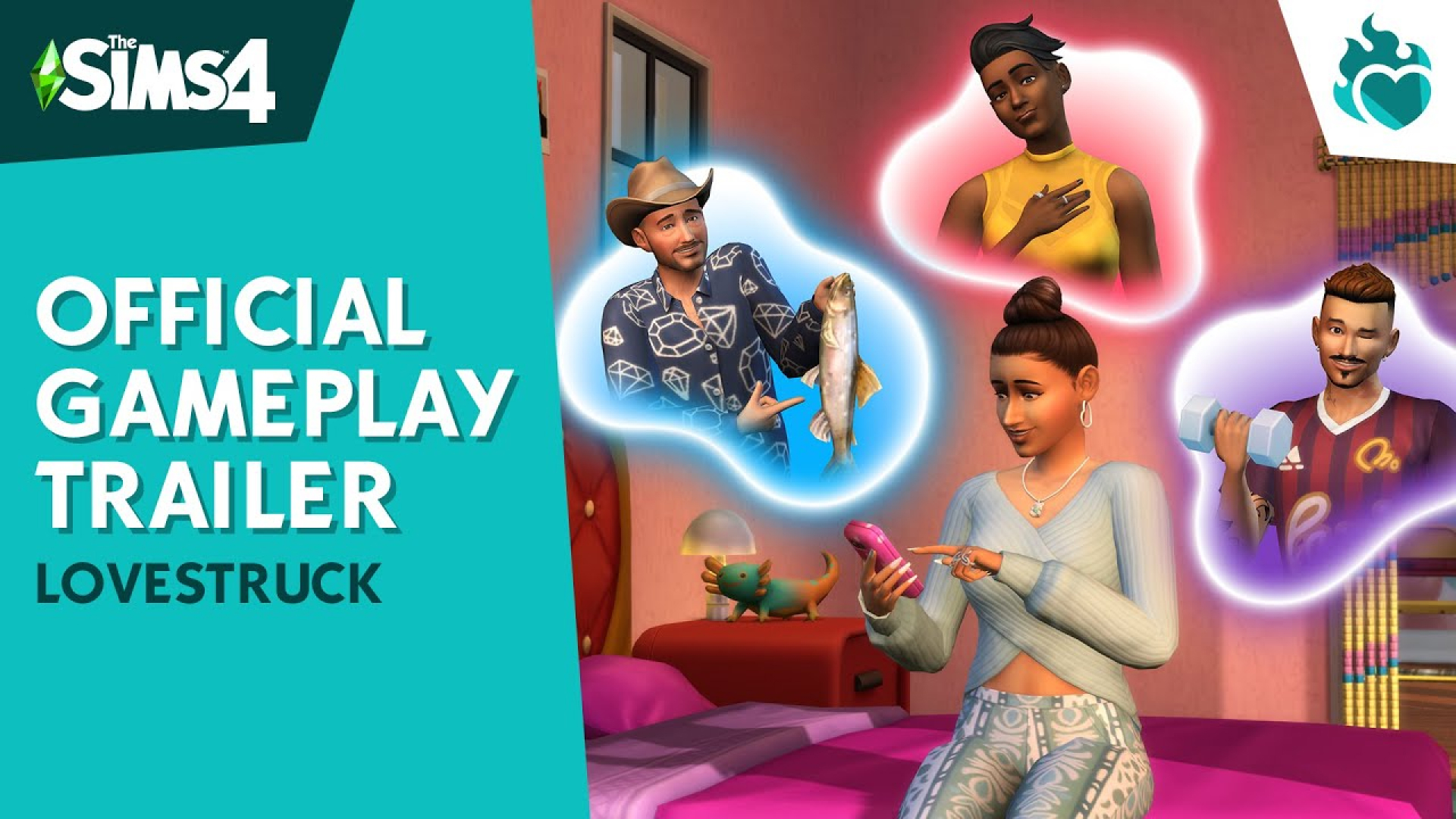

기사 공유하기:
제품 등급 선택:
김희준
편집장
새로운 것들과 최신 지식을 발견할 때마다 항상 감명받습니다. 인생은 무한하지만, 나는 한계를 모릅니다.
모든 기사 보기댓글 남기기
HitPaw 기사에 대한 리뷰 작성하기